Cara seperti ini banyak dilakukan atau di perlukan orang orang yang gemar desain, Tapi enggak ada salahnya donk kalau sobat juga kepengen bisa belajar sedikit tahu bagaimana cara menghapus background gambar jpg di CorelDraw secara otomatis dan biar enggak terlalu pusing pusing mengopreknya.
Cara menghapus background gambar jpg secara otomatis ini memang bisa dilakukan di software CorelDraw dengan cepat asalkan background yang mau kita hapus warnanya harus solid pada satu titik warna yang sama, apabila tidak ya harus extra, Di sini saya akan memberikan contoh menghapus gambar jpg secara otomatis menggunakan software CorelDraw x5, gambar yang saya ambil dari google ini mempunyai background berwarna solid biru, Ok langsung aja yuk lihat prosesnya.
Cara Menghapus Background Gambar JPG Secara Otomatis di CorelDraw
1. Buka software Coreldraw sobat buka lembar kerja new blank dokumen buat ukuran 10 cm x 10 aja.
2. Masukan gambar yang mau kita edit dengan cara import file.
3. Buat gambar menjadi object bitmap, Caranya klik gambar lihat ke menu bar pilih Bitmap lalu convert to bitmap, setelah kotak dialog convert to bitmap muncul ceklis transparent background klik ok.
4. Pilih edit bitmap di properti bar, kemudian akan terbuka corel photo paint.
5. Di corel photo paint kita pilih magic wand tool atau tekan tombol ( W ) pada keyboard, klik kursor pada warna yang ingin dihapus secara otomatis warna yang sama akan terseleksi dengan di tandai garis putus, kemudian tekan delete pada keyboard maka yang terseleksi akan terhapus.
6. Terakhir, masih di corel photo paint kalau sekiranya sudah terhapus klik file lalu save tutup corel photo paintnya, Maka secara otomatis warna yang kita pilih tadi akan terhapus.
Ok sobat selamat mencoba.



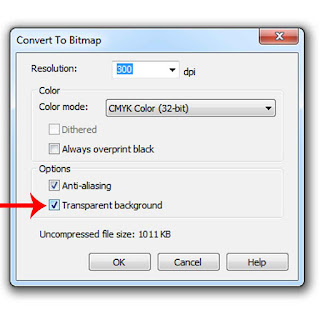










0 Comments
EmoticonEmoticon